记录自己初次在Windows下VSCode中配置C/C++环境的过程,该博文作为一个备忘录。
- VSCode的下载与安装
进入VSCode官网Download Visual Studio Code - Mac, Linux, Windows,直接点击Windows下载,安装自不必说,下一步即可。
VSCode安装插件,如图,输入名称搜索即可。
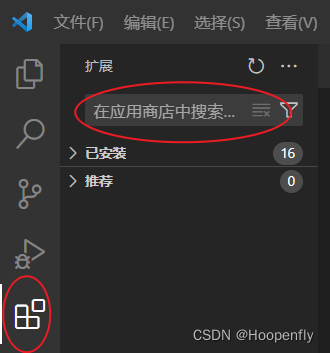
1) C/C++,这个肯定是必须的。
2) C/C++ Snippets,即C/C++重用代码块。
3) C/C++ Advanced Lint,即C/C++静态检测 。
4) Code Runner,即代码运行。
5) Include AutoComplete,即自动头文件包含。
6) Rainbow Brackets,彩虹花括号,有助于阅读代码。
7) GBKtoUTF8,将GBK转换为UTF8。
8) C/C++ Project Generator,工程
9) Chinese(Simplified),即中文环境,安装完插件之后,重启VSCode,即可中文。
10) vscode-icons,VSCode图标插件,主要是资源管理器下各个文件夹的图标。
11) compareit,比较插件,可以用于比较两个文件的差异。
12) DeviceTree,设备树语法插件。
13) TONGYI Lingma,阿里的代码辅助工具。
- 下载MinGW
MinGW这里不多做介绍,只要知道它是开发和编译C/C++程序的工具即可。进入官网(MinGW-w64),点击左上角三条横杠,选择Downloads,
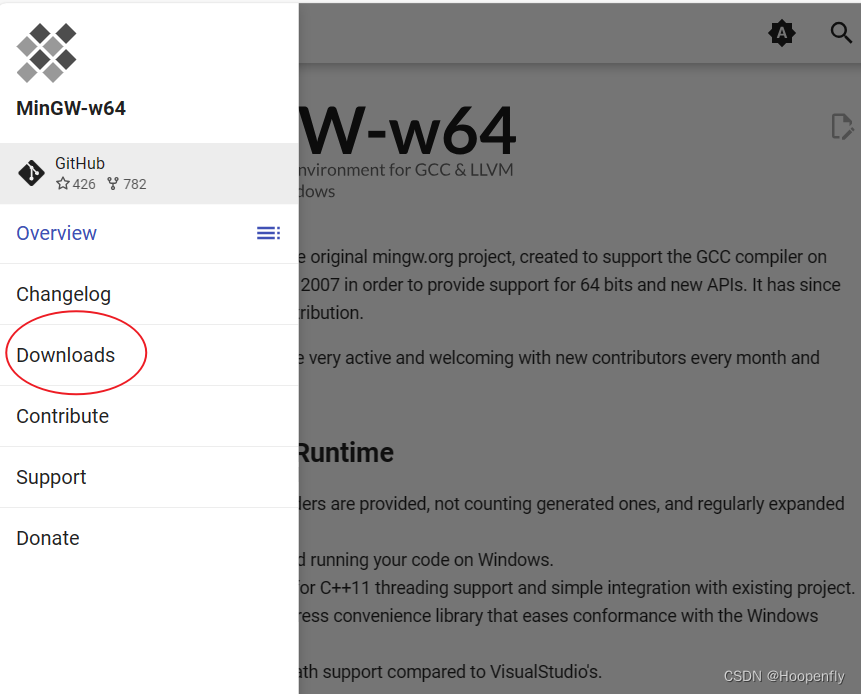
下滑,选择Sources下的SourceForge
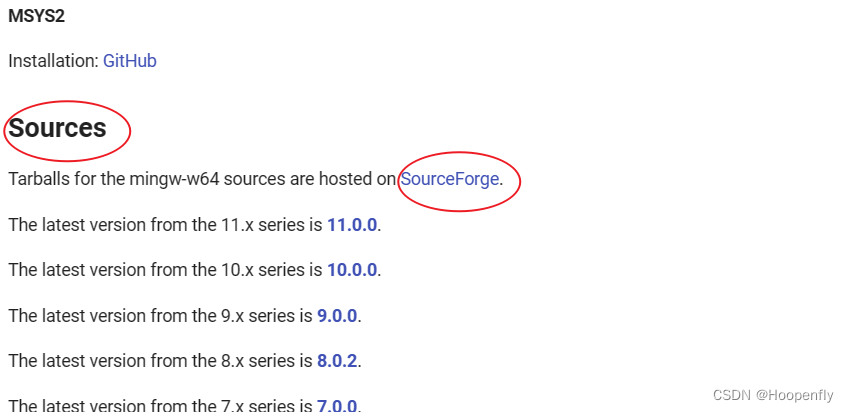
进入页面后下滑选择:
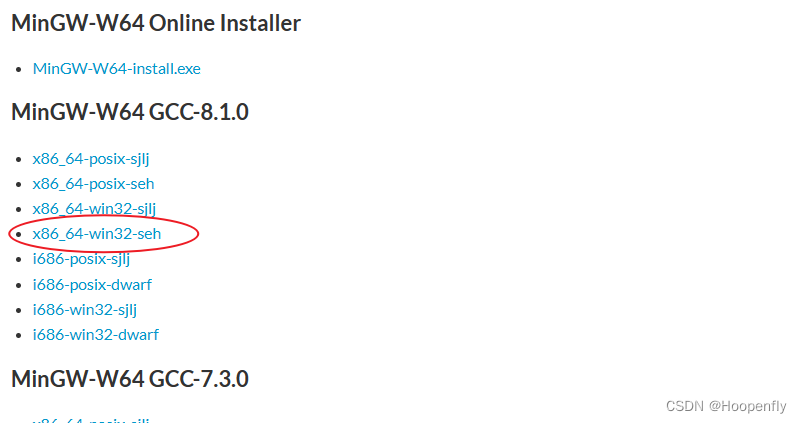
几秒后,将进行下载。
下载解压后,将文件夹复制或剪切到硬盘中某处位置,这里直接放在D盘根目录
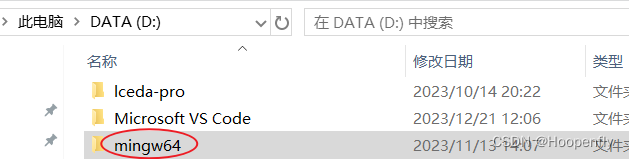
- 配置环境变量
打开mingw64文件夹下的bin文件夹,复制文件路径
![]()
电脑任务栏搜索环境变量,打开编辑系统环境变量
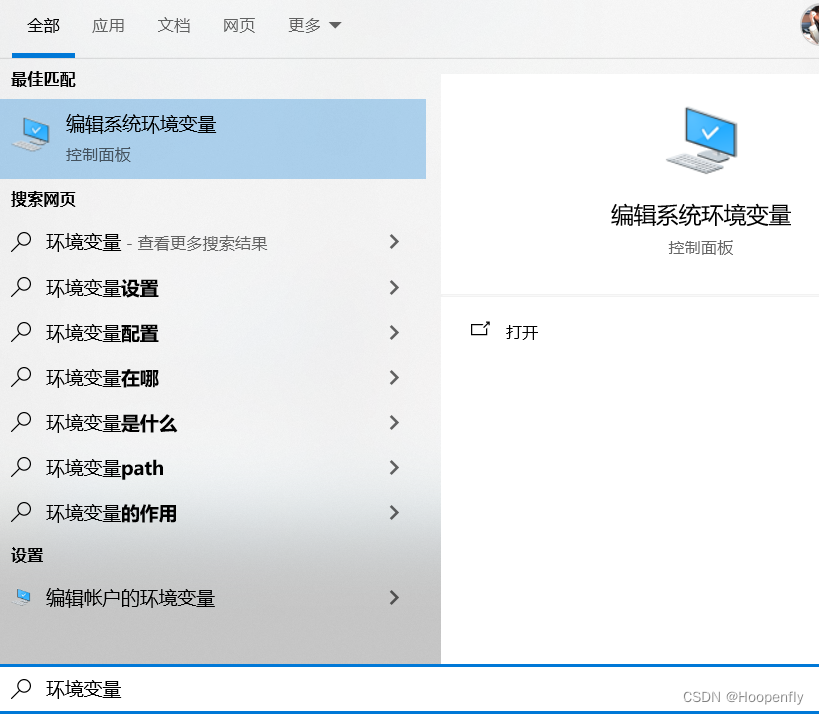
选择环境变量
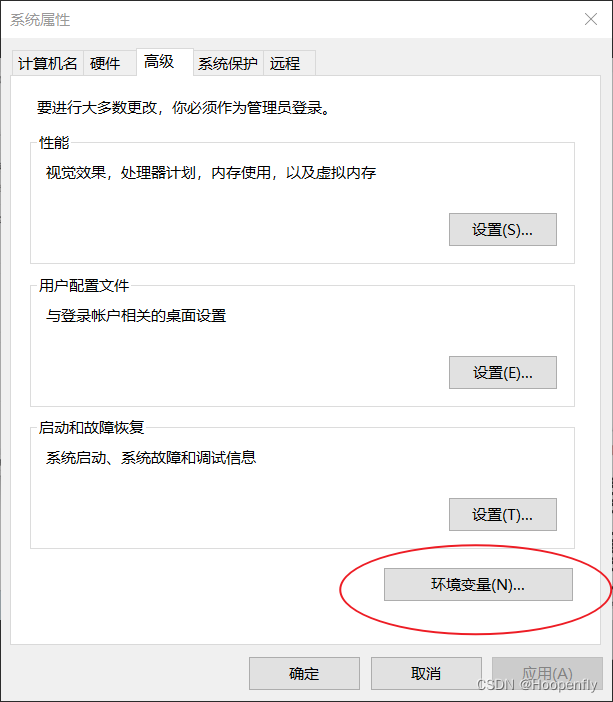
进入环境变量窗口选择Path,点击编辑
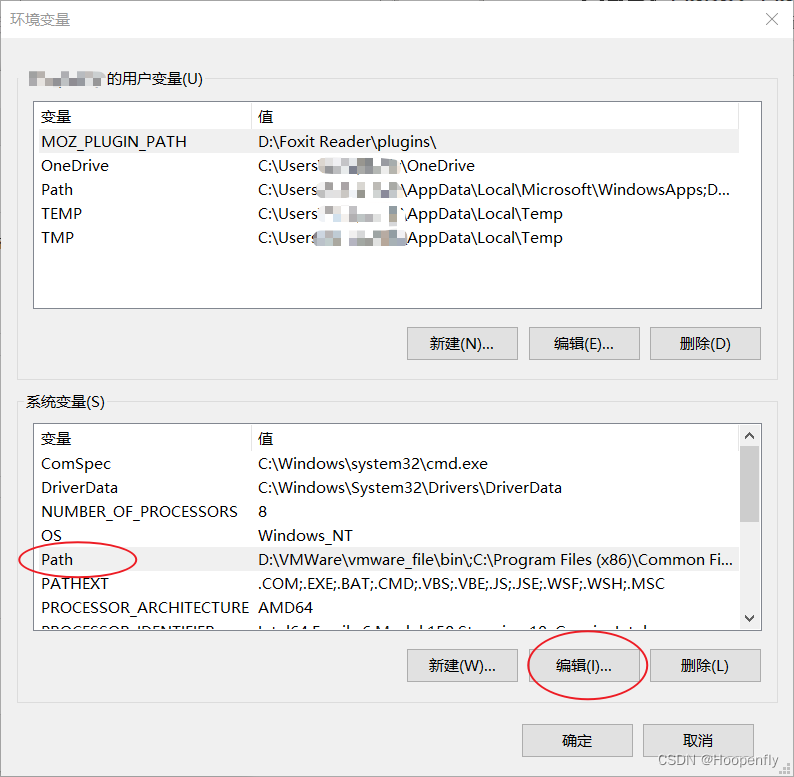
然后进入编辑环境变量窗口,选择新建,ctrl+v粘贴路径,点击确定退出
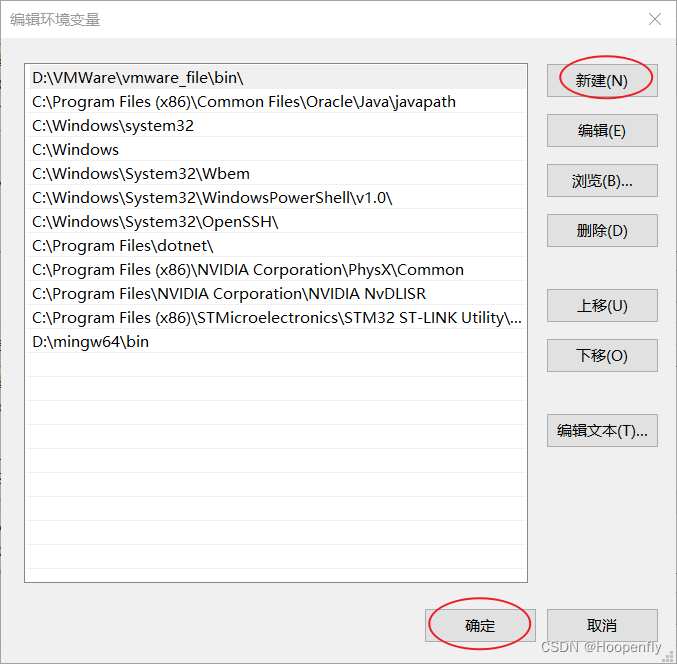
检测环境变量是否配置成功
电脑任务栏搜索cmd,打开命令提示符,输入where gcc,返回我们复制粘贴的路径即为配置成功
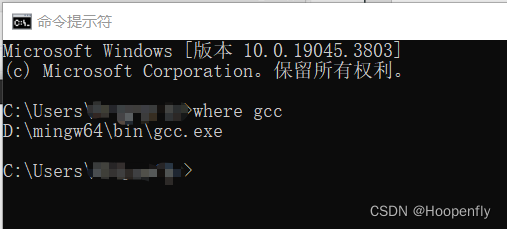
- 配置C语言环境
D盘目录下新建一个Codes文件夹,并在该文件夹下新建一个C文件夹
![]()
打开VSCode,选择打开文件夹,选择上步新建的C文件夹
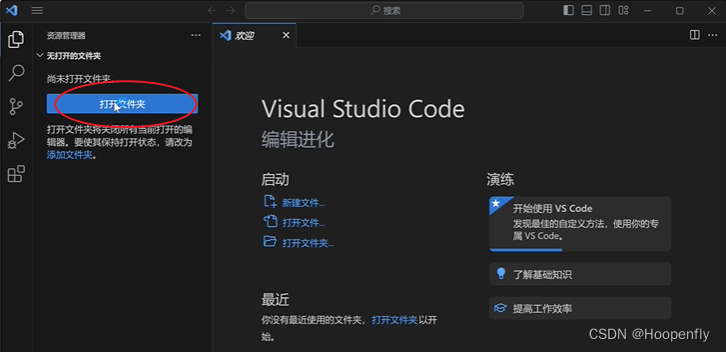
若弹出“是否信任此文件夹中的文件的作者”窗口,勾选“信任父文件夹中所有文件的作者”,选择“是,我信任此作者”
VSCode左上角的这几个图标可以新建文件等,可以更好地管理程序

新建一个.c文件,写一个HelloWorld程序
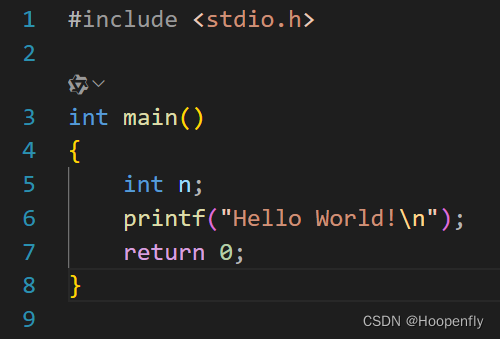
选择右上角的运行程序,弹出的调试配置选择gcc.exe
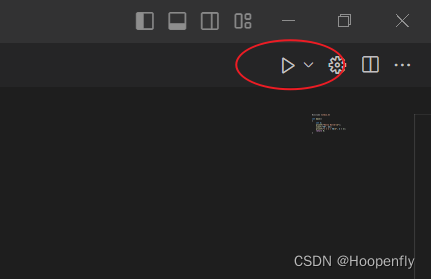
接着打开左侧资源管理器中.vscode下的tasks.json(自动生成的,没有就在菜单栏打开终端-->配置任务,选择gcc.exe),此处可以修改编译的.c文件以及编译后生成的可执行程序名称,具体如下:
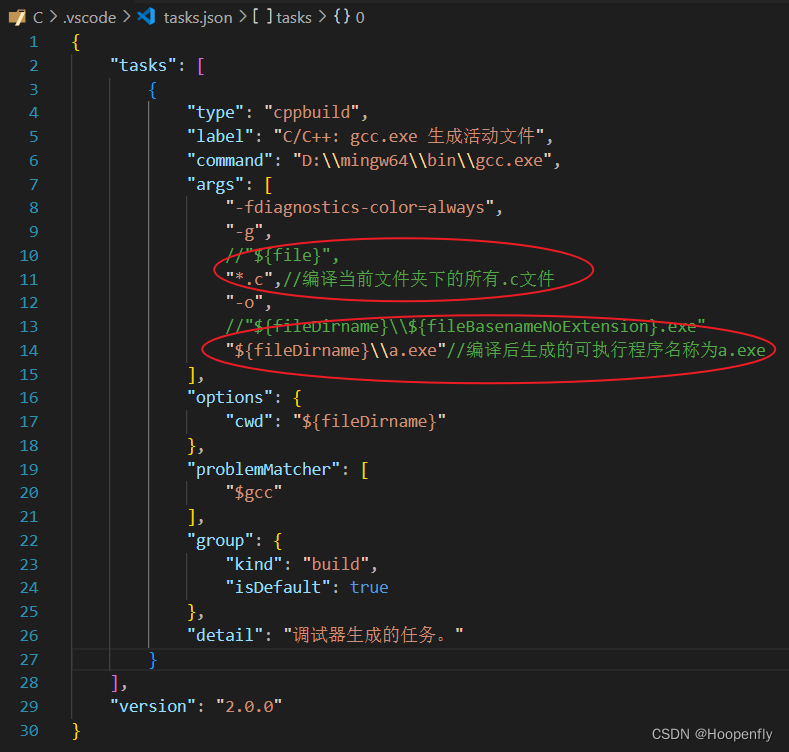
如果希望使用VSCode单次调试多个文件,点击左侧运行和调试
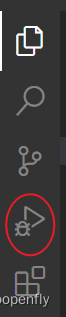
点击创建launch.json文件
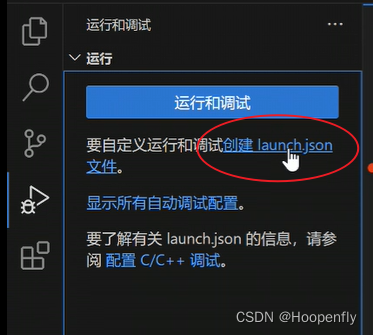
选择GDB调试器

接着在打开的launch.json文件中选择添加配置
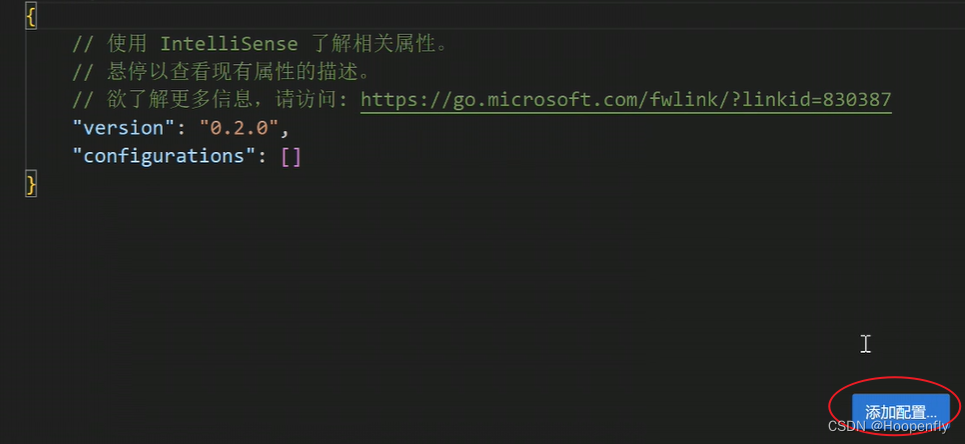
选择gdb启动
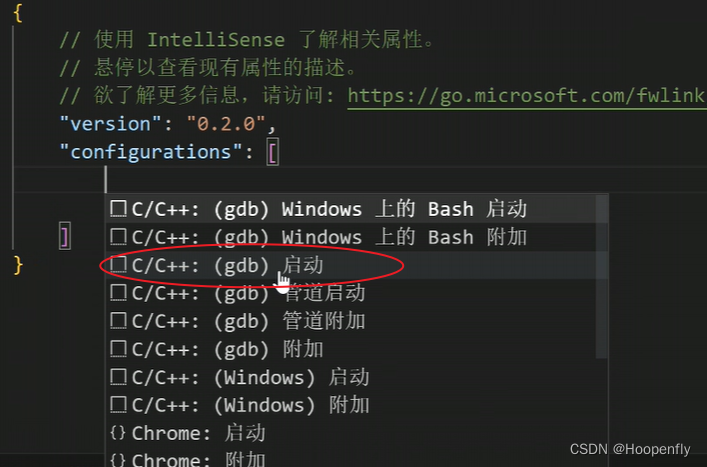
这里要修改的是需要调试的可执行程序名和gdb调试器的路径,前者即上方tasks.json中修改的编译后生成的可执行程序名称,后者即上方配置环境变量时复制粘贴的bin文件路径,此处,需要手动添加gdb.exe,注意,文件名间要使用双反斜杠,如图:
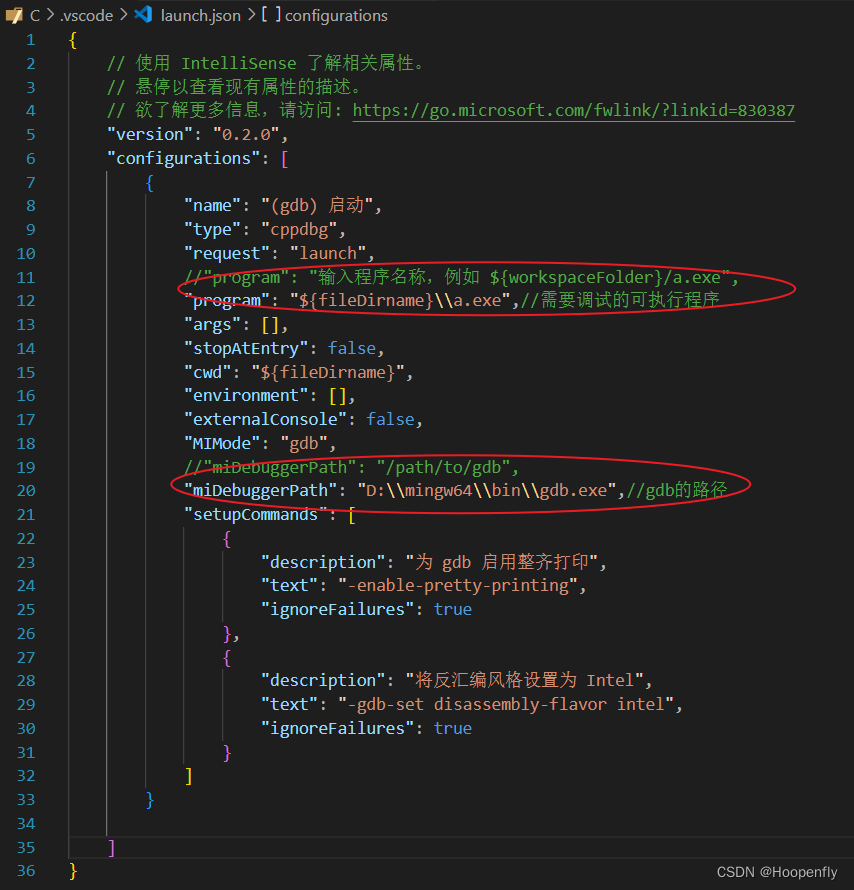
- 配置C++环境
点击文件-->将文件夹添加到工作区,在打开的Codes文件夹中新建一个C++文件夹
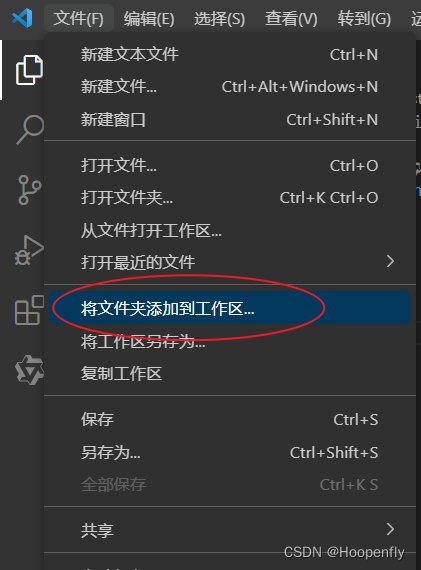
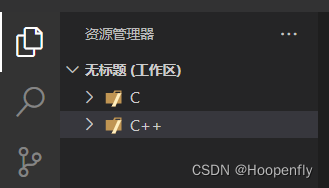
在C++目录下新建一个.cpp文件,写一个HelloWorld程序
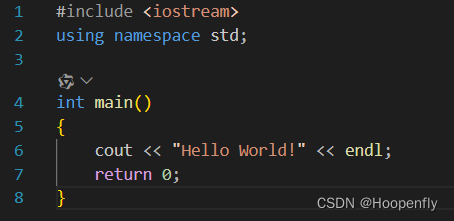
点击运行,在弹出的选择调试配置中选择g++.exe

这样,就可以运行和调试单cpp文件了,多文件不做赘述。
- 卸载VSCode
电脑任务栏搜索控制面板,查看方式选择小图标,选择程序和功能
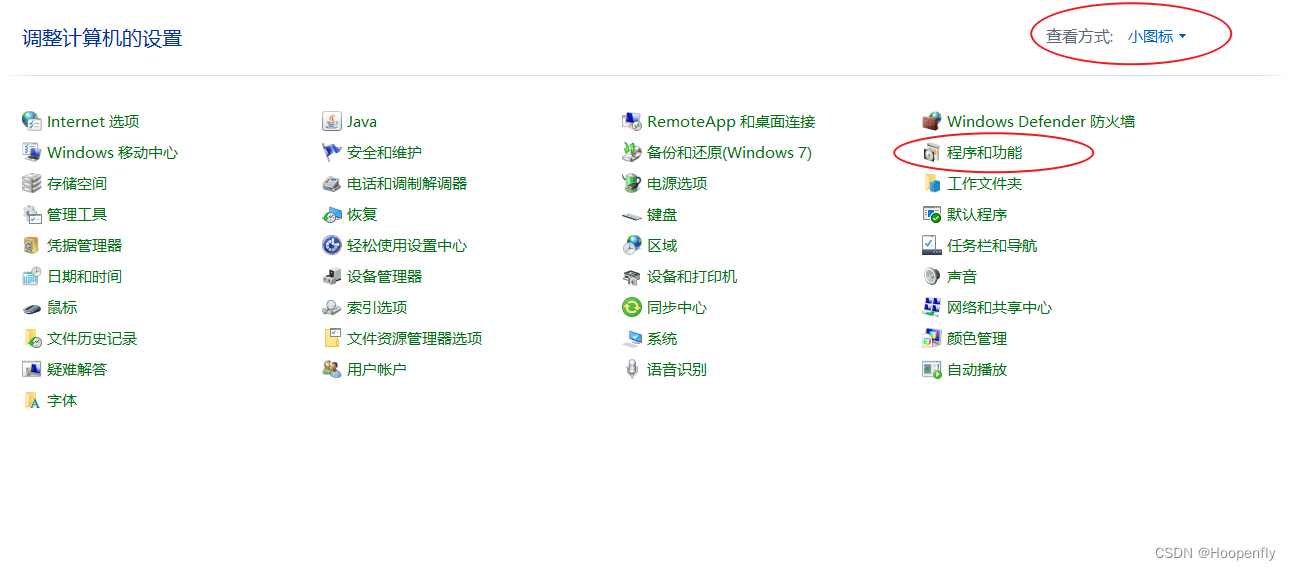
找到VSCode,右键卸载,等待卸载完成
打开C盘,找到C:\用户\用户名
![]()
删除.vscode文件夹,这里存放的是VSCode中安装的插件
找到C:\用户\用户名\AppData\Roaming,删除Code文件夹,这里存放的是VSCode的配置信息,找不到就在查看-->显示中勾选隐藏的项目
![]()
如此,便卸载完毕了。





















 4238
4238











 被折叠的 条评论
为什么被折叠?
被折叠的 条评论
为什么被折叠?








